メール転送サービスを解約したい (設定を削除したい)
メール転送サービスの解約は「転送設定の削除」というお手続きとなりますので、ここでは転送設定の削除方法についてご案内いたします。
転送設定の削除方法
1/8 「メール転送サービス」のページにアクセスし、メニューから「設定変更」を選択します
※ 「メール転送サービス」のページは こちら からアクセスしていただけます。
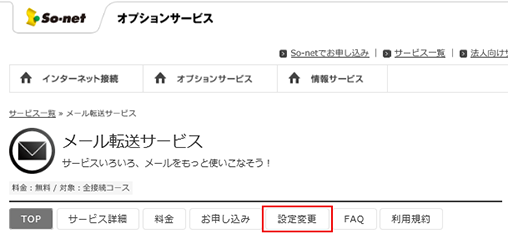
2/8 「メール転送サービスの設定変更」の画面で、「設定変更」を選択します
「設定変更」ボタンを選択後、ログイン画面が表示されましたら、設定変更ページへのログインをおこなってください。
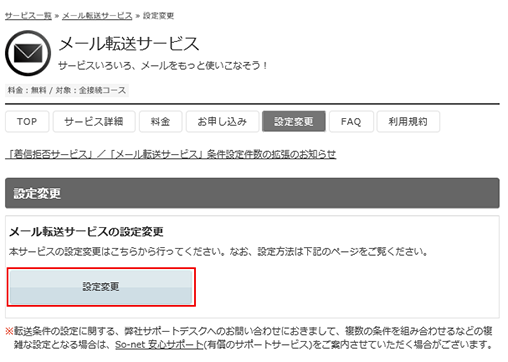
3/8 「メール転送サービスのお申し込みと設定変更」の画面で、ユーザーID を確認し「実行」を選択します
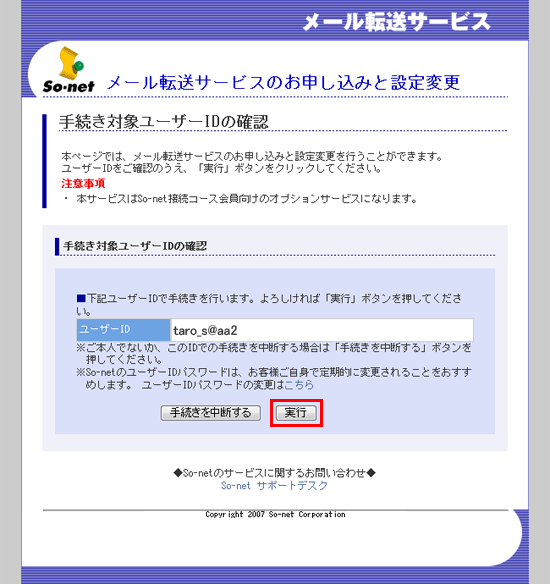
4/8 「メール転送設定」の画面で、以下のように設定します
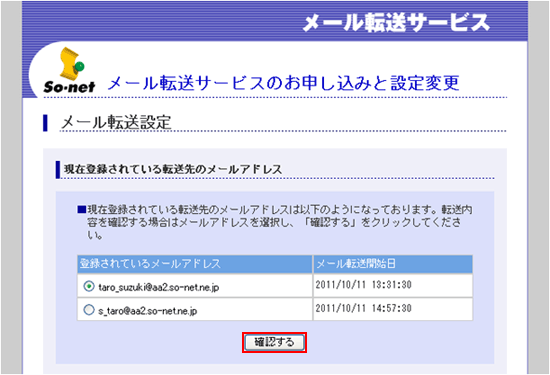
-
「登録されているメールアドレス」: 転送を停止する [転送先メールアドレス] を選択
※ 転送先のメールアドレスが 1 件しか設定されていない場合には、自動的に選択されています。
設定しましたら、「確認する」を選択します。5/8 「転送内容の確認」の画面で、下にスクロールして「転送先メールアドレスの転送設定削除」枠内の「削除する」を選択します
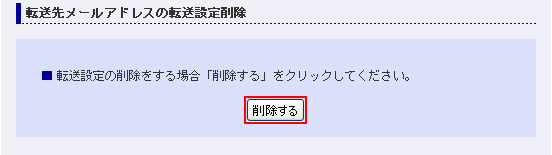
6/8 「転送設定削除の確認」の画面で、「削除する」を選択します

7/8 「転送設定削除の完了」で、「終了」を選択します
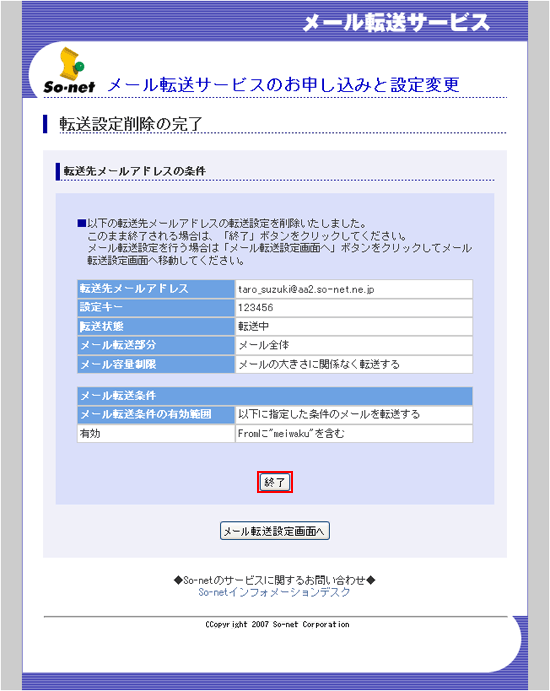
8/8 「メール転送サービスの設定完了」で、「閉じる」を選択します
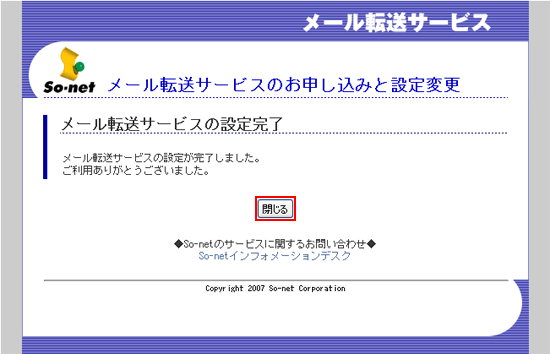
以上で、メール転送サービスの削除は完了です。メール転送サービスの一時停止方法
1/8 「メール転送サービス」のページにアクセスし、メニューから「設定変更」を選択します
※ 「メール転送サービス」のページは こちら からアクセスしていただけます。
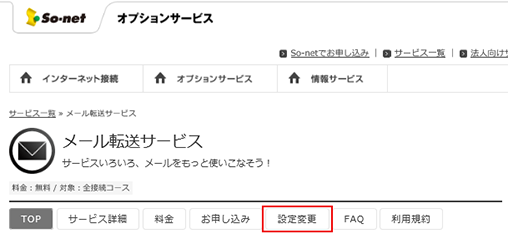
2/8 「メール転送サービスの設定変更」の画面で、「設定変更」を選択します
「設定変更」ボタンの選択後、ログイン画面が表示されましたら、設定変更ページへのログインをおこなってください。
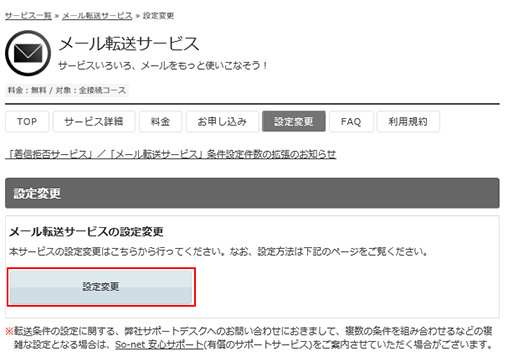
3/8 「メール転送サービスのお申し込みと設定変更」の画面で、ユーザーID を確認し「実行」を選択します
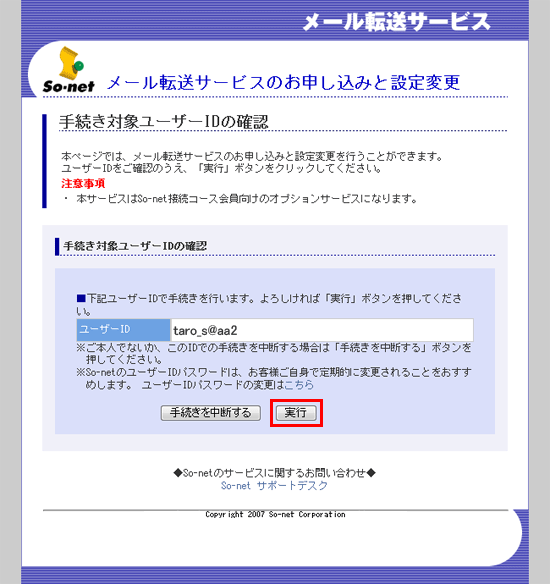
4/8 「メール転送設定」の画面で、以下のように設定します
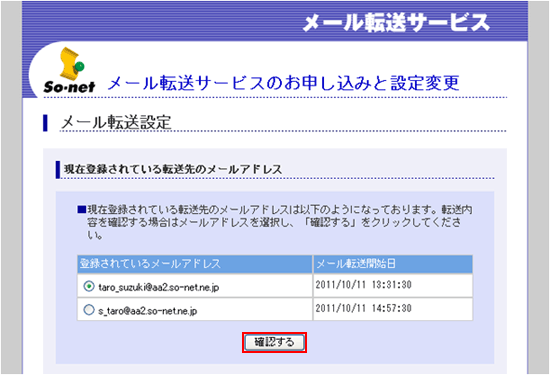
-
「登録されているメールアドレス」: 転送を一時停止する [転送先メールアドレス] を選択
※ 転送先のメールアドレスが 1 件しか設定されていない場合には、自動的に選択されています。
設定しましたら、「確認する」を選択します。
5/8 「転送内容の確認」の画面で、下にスクロールして「転送先メールアドレスへの転送の一時停止と再開」枠内の「変更する」を選択します
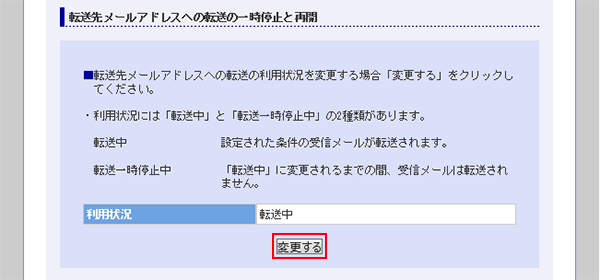
6/8 「転送利用状況の変更確認」の画面で、「変更する」を選択します
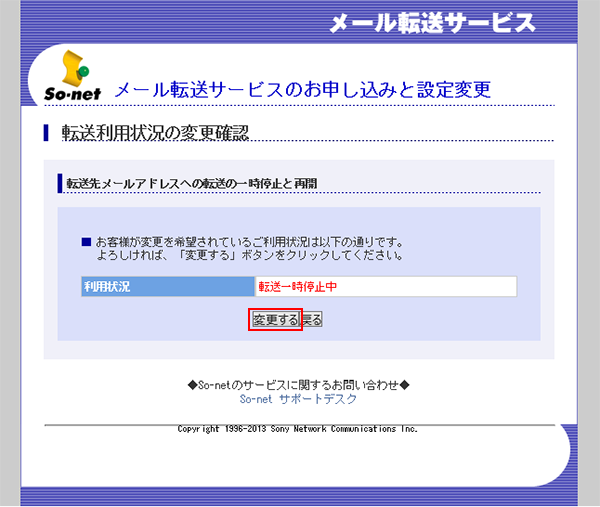
7/8 「転送利用状況の変更完了」で、「終了」を選択します
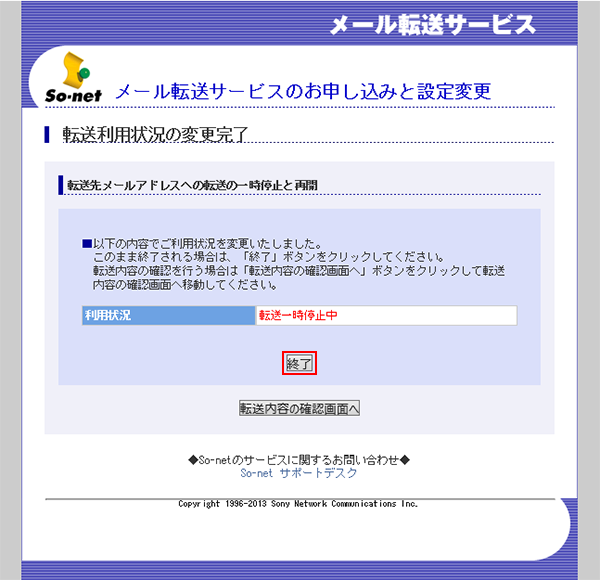
8/8 「メール転送サービスの設定完了」で、「閉じる」を選択します
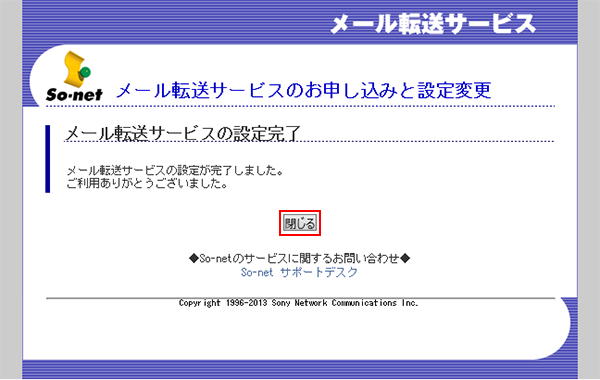
以上で、メール転送サービスの一時停止手続きは完了です。
-
このページはお役に立ちましたか?




